- Część 1. Przenieś muzykę z iPhone'a na komputer bez ograniczeń za pomocą iTunes / Findera
- Część 2. Przesyłaj muzykę z iPhone'a na komputer za pomocą FoneTrans na iOS
- Część 3. Przenieś muzykę z iPhone'a na komputer bez iTunes przez Apple Music
- Część 4. Jak przenieść muzykę z iPhone'a na komputer bez usuwania za pomocą Home Sharing
- Część 5. Przesyłaj muzykę z iPhone'a na komputer bez oprogramowania bezpośrednio przez kabel USB
- Część 6. Często zadawane pytania dotyczące przesyłania muzyki z iPhone'a na komputer
Przenieś muzykę z iPhone'a na komputer za pomocą skutecznych rozwiązań
 Dodane przez Boey Wong / 17 maja 2022 09:00
Dodane przez Boey Wong / 17 maja 2022 09:00 Jako jedno z najpopularniejszych urządzeń mobilnych, iPhone może być czymś więcej niż zwykłym telefonem komórkowym, który może wykonywać tylko połączenia telefoniczne. W miarę upływu czasu możesz oglądać filmy, słuchać muzyki, grać w gry, tworzyć filmy, wypełniać arkusze i wykonywać inne czynności na swoim iPhonie za pomocą prostych stuknięć.
Dla miłośników muzyki doskonała jakość dźwięku iPhone'a sprawia, że ludzie chcieliby słuchać muzyki za pomocą iPhone'a na co dzień w drodze do domu, w podróży lub kiedy tylko chcą. To naprawdę wygodny, ale wysokiej klasy wybór.

Istnieją jednak różne sytuacje, w których trzeba przesłać pliki muzyczne z iPhone'a na komputer. Na przykład potrzebujesz tych plików komputerowych, chcesz je zapisać jako kopię w lokalnym folderze komputera lub musisz je edytować za pomocą programu tylko na komputerze.
Dzięki FoneTrans na iOS będziesz mógł swobodnie przesyłać dane z iPhone'a na komputer. Możesz nie tylko przesyłać wiadomości tekstowe iPhone'a do komputera, ale także zdjęcia, filmy i kontakty można łatwo przenosić na komputer.
- Z łatwością przesyłaj zdjęcia, filmy, kontakty, WhatsApp i inne dane.
- Wyświetl podgląd danych przed przesłaniem.
- iPhone, iPad i iPod touch są dostępne.
Tutaj pokażemy Ci najbardziej zalecane metody, które pomogą Ci przenieść muzykę z iPhone'a na komputer. Masz 5 opcji, sprawdź szczegółowe informacje w kolejnych częściach.

Lista przewodników
- Część 1. Przenieś muzykę z iPhone'a na komputer bez ograniczeń za pomocą iTunes / Findera
- Część 2. Przesyłaj muzykę z iPhone'a na komputer za pomocą FoneTrans na iOS
- Część 3. Przenieś muzykę z iPhone'a na komputer bez iTunes przez Apple Music
- Część 4. Jak przenieść muzykę z iPhone'a na komputer bez usuwania za pomocą Home Sharing
- Część 5. Przesyłaj muzykę z iPhone'a na komputer bez oprogramowania bezpośrednio przez kabel USB
- Część 6. Często zadawane pytania dotyczące przesyłania muzyki z iPhone'a na komputer
Część 1. Przenieś muzykę z iPhone'a na komputer bez ograniczeń za pomocą iTunes / Findera
Jednym z oryginalnych sposobów Apple na zarządzanie danymi iOS jest używanie iTunes zarówno na Windowsie, jak i na Macu. A Finder zastąpił iTunes w najnowszej wersji macOS, możesz go używać zamiast tego, ponieważ mają podobne operacje.
Należy pamiętać, że nie należy tutaj przywracać iPhone'a z kopii zapasowej, ponieważ spowoduje to usunięcie wszystkich danych z iPhone'a. Finder i iTunes oferują indywidualną funkcję, która pomaga synchronizować muzykę między komputerem a iPhonem.
Poniżej znajduje się sposób przesyłania muzyki z iPhone'a na komputer za pomocą iTunes lub Findera.
Krok 1run iTunes / Wyszukiwarka na komputerze podłącz iPhone'a do komputera.
Krok 2wybierz swoje urządzenie z lewej strony, a następnie wybierz Muzyka jeśli używasz Findera.
Krok 3Następnie zaznacz pole obok Synchronizuj muzykę x utwory.
Krok 4Kliknij Sync przycisk.
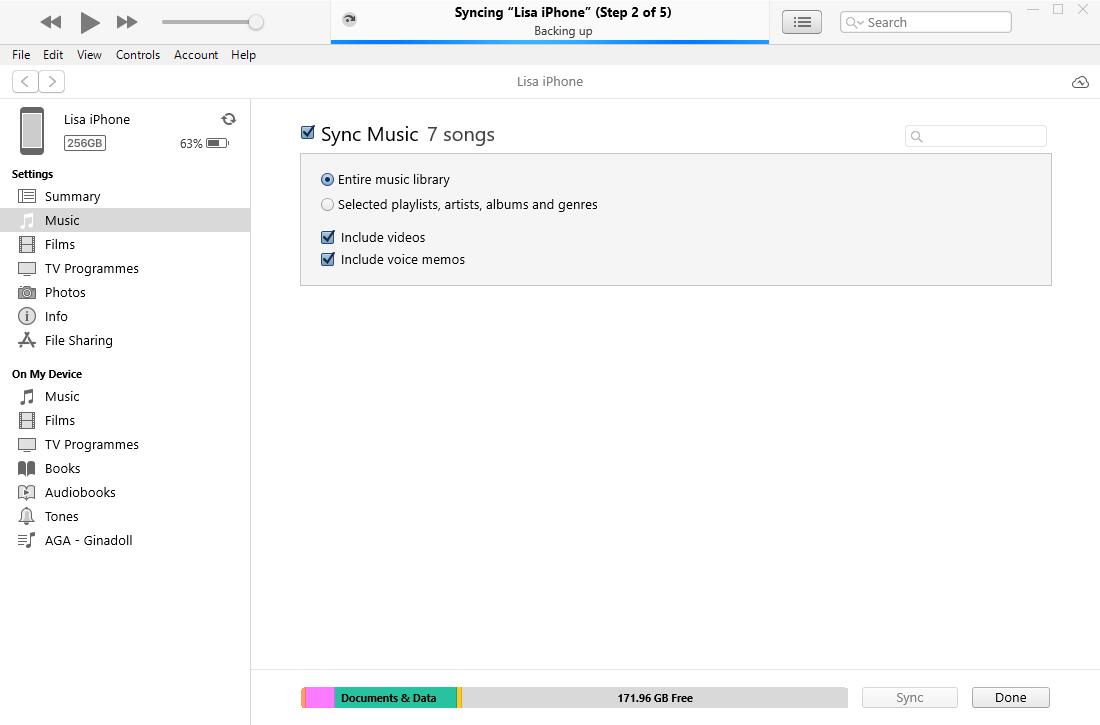
Popyt tworzy podaż. Możesz wypróbować narzędzia innych firm z rynku, aby teraz przesyłać dane iPhone'a.
Część 2. Przesyłaj muzykę z iPhone'a na komputer za pomocą FoneTrans na iOS
Obecnie na rynku dostępnych jest wiele programów innych firm oprócz sposobów Apple. I tu, FoneTrans dla iOS jest wysoce zalecane.
Jest to profesjonalne, ale łatwe w użyciu narzędzie na komputerach z systemem Windows lub Mac, które pomaga przesyłać dane między iTunes, urządzeniami z systemem iOS i komputerami. Obsługiwane są wszystkie typy danych, takie jak zdjęcia, kontakty, filmy, wiadomości itp.
W ten sposób możesz łatwo użyć FoneTrans na iOS do przesyłania muzyki z iPhone'a na komputer. Poniżej znajdują się szczegółowe kroki.
Dzięki FoneTrans na iOS będziesz mógł swobodnie przesyłać dane z iPhone'a na komputer. Możesz nie tylko przesyłać wiadomości tekstowe iPhone'a do komputera, ale także zdjęcia, filmy i kontakty można łatwo przenosić na komputer.
- Z łatwością przesyłaj zdjęcia, filmy, kontakty, WhatsApp i inne dane.
- Wyświetl podgląd danych przed przesłaniem.
- iPhone, iPad i iPod touch są dostępne.
Krok 1Pobierz i zainstaluj FoneTrans dla iOS na komputerze; następnie zostanie uruchomiony automatycznie.
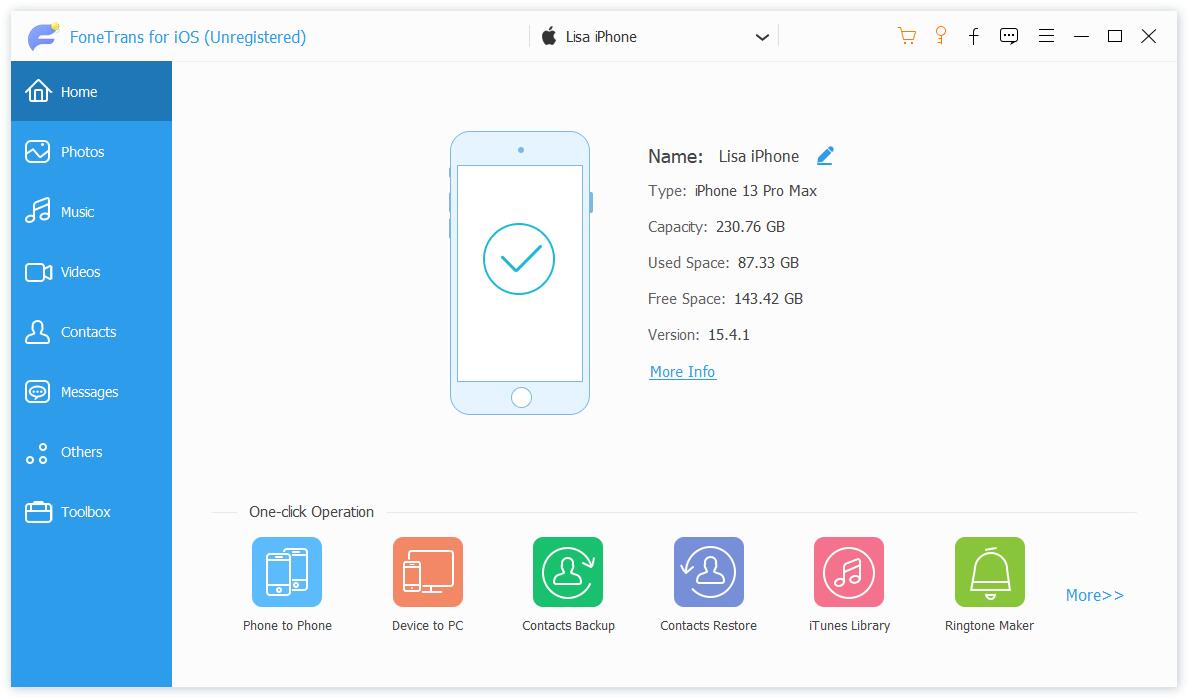
Krok 2Kliknij Muzyka po lewej stronie wybierz elementy, które chcesz przenieść na komputer.
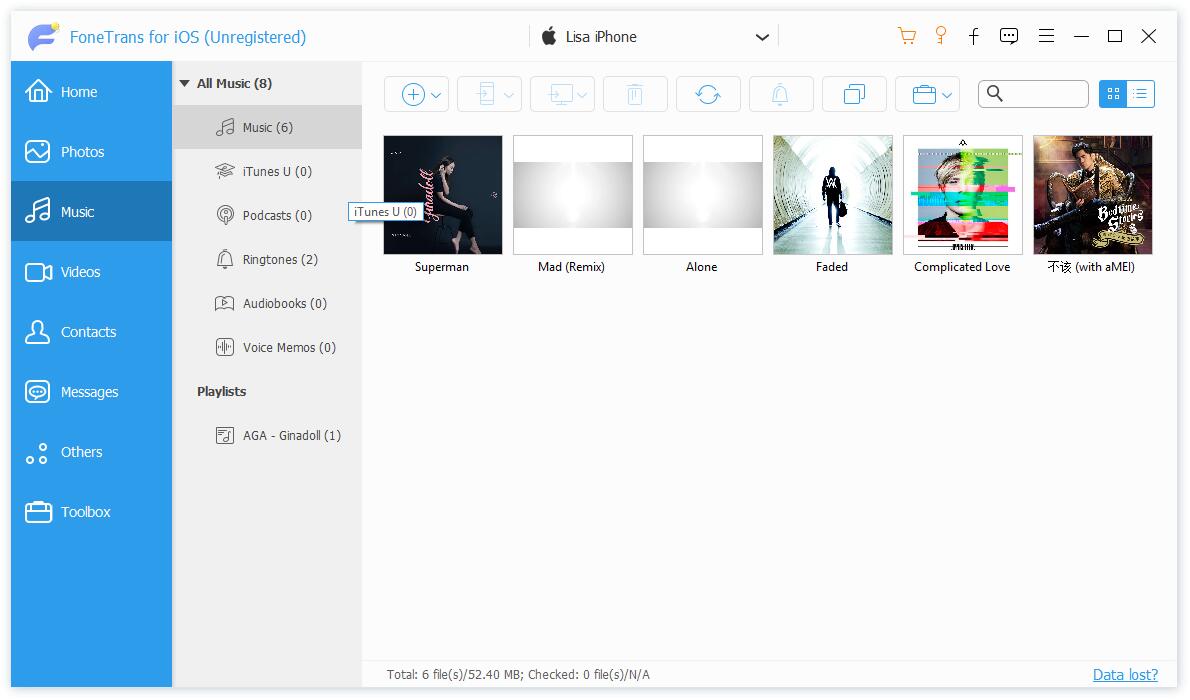
Krok 3Kliknij PC w górnym menu i wybierz folder.
Jeśli nadal chcesz korzystać ze sposobów Apple, aby rozwiązać swój problem, po aktualizacji powinieneś wypróbować muzykę Apple na urządzeniach Apple.
Dzięki FoneTrans na iOS będziesz mógł swobodnie przesyłać dane z iPhone'a na komputer. Możesz nie tylko przesyłać wiadomości tekstowe iPhone'a do komputera, ale także zdjęcia, filmy i kontakty można łatwo przenosić na komputer.
- Z łatwością przesyłaj zdjęcia, filmy, kontakty, WhatsApp i inne dane.
- Wyświetl podgląd danych przed przesłaniem.
- iPhone, iPad i iPod touch są dostępne.
Część 3. Przenieś muzykę z iPhone'a na komputer bez iTunes przez Apple Music
Apple Music to aplikacja, która może zarządzać plikami muzycznymi z tym samym Apple ID za pośrednictwem różnych urządzeń. Wszystkie modyfikacje zostaną automatycznie zsynchronizowane na tym samym koncie, dzięki czemu można go używać do przesyłania muzyki z iPhone'a na komputer. Oto demonstracja.
Krok 1Zasubskrybuj Apple Music na iPhonie, odwiedzając music.apple.com i zaloguj się na swoje konto Apple. Stuknij opcję Posłuchaj teraz, wybierz ofertę próbną i indywidualną subskrypcję. Następnie potwierdź informacje rozliczeniowe i kliknij Dołącz.
Krok 2Otwórz aplikację Apple Music na iPhonie, wybierz Muzyka > Preferencje > Ogólne > Synchronizuj bibliotekę.
Krok 3Iść do Muzyka na Maca aplikacja, wybierz Muzyka > Preferencja > Ogólne > Synchronizuj bibliotekę. Następnie muzyka na iPhonie zostanie zsynchronizowana z komputerem.
Inną bezprzewodową opcją przenoszenia muzyki z iPhone'a na komputer jest funkcja Home Sharing.
Część 4. Jak przenieść muzykę z iPhone'a na komputer bez usuwania za pomocą Home Sharing
Udostępnianie w domu to funkcja wydana przez firmę Apple, która umożliwia użytkownikom dostęp do plików muzycznych lub wideo w bibliotece udostępnionej na komputerze w ramach tego samego połączenia internetowego Wi-Fi. Oznacza to również, że możesz zarządzać udostępnioną biblioteką i przesyłać muzykę z iPhone'a na komputer bez ułatwiania korzystania z tej funkcji. Poniżej znajduje się samouczek dotyczący przesyłania muzyki z iPhone'a na komputer.
Dzięki FoneTrans na iOS będziesz mógł swobodnie przesyłać dane z iPhone'a na komputer. Możesz nie tylko przesyłać wiadomości tekstowe iPhone'a do komputera, ale także zdjęcia, filmy i kontakty można łatwo przenosić na komputer.
- Z łatwością przesyłaj zdjęcia, filmy, kontakty, WhatsApp i inne dane.
- Wyświetl podgląd danych przed przesłaniem.
- iPhone, iPad i iPod touch są dostępne.
Krok 1Skonfiguruj Kolekcję domową na komputerze. W iTunes wybierz filet > Home Sharing > Włącz udostępnianie domowe. W wyszukiwarce Mac, Apple menu> Preferencje systemowe > Udostępnianie > Media Sharing > Home Sharing.
Krok 2Skonfiguruj Kolekcję domową na iPhonie przez Ustawienia aplikacja> [Twoje imię] > Udostępnianie rodziny > Skonfiguruj swoją rodzinę.
Krok 3Przenieś muzykę z iPhone'a na komputer. Powinieneś dodać swoją muzykę z iPhone'a do biblioteki udostępniania przez Ustawienia > Muzyka > Home Sharing.
Część 5. Przesyłaj muzykę z iPhone'a na komputer bez oprogramowania bezpośrednio przez kabel USB
Ostatecznym zaleceniem jest przesyłanie muzyki z iPhone'a do komputera bez oprogramowania za pomocą kabla USB do podłączenia iPhone'a do komputera i bezpośredniego przesyłania muzyki. Jest to łatwe i trzeba przygotować kabel i komputer.
Krok 1Podłącz iPhone'a do komputera kablem USB.
Krok 2Kliknij Ten PC i wybierz swojego iPhone'a. Znajdź swoje pliki muzyczne w folderze.
Krok 3Przeciągnij i upuść te pliki do innego folderu lokalnego na komputerze.
Jak widać, ten wybór jest prosty, aby dokończyć to, co chcesz. Ale czasami nie jest łatwo znaleźć to, czego chcesz z wewnętrznej pamięci iPhone'a. Zaleca się wybranie FoneTrans na iOS, ponieważ przeskanuje urządzenie i wyświetli listę wszystkich dostępnych elementów bez dodatkowych kliknięć.
Dzięki FoneTrans na iOS będziesz mógł swobodnie przesyłać dane z iPhone'a na komputer. Możesz nie tylko przesyłać wiadomości tekstowe iPhone'a do komputera, ale także zdjęcia, filmy i kontakty można łatwo przenosić na komputer.
- Z łatwością przesyłaj zdjęcia, filmy, kontakty, WhatsApp i inne dane.
- Wyświetl podgląd danych przed przesłaniem.
- iPhone, iPad i iPod touch są dostępne.
Część 6. Często zadawane pytania dotyczące przesyłania muzyki z iPhone'a na komputer
Jak dodać muzykę do iPhone'a z innego komputera?
Właściwie wszystkie rozwiązania w tym poście mogą być również używane do przesyłania muzyki z komputera na iPhone'a. Możesz je uważnie przeczytać i spróbować!
Jakie jest najlepsze oprogramowanie do przesyłania muzyki z iPhone'a na komputer?
FoneTrans dla iOS to ten, którego nie powinieneś przegapić. Możesz pobrać go na komputer i łatwo przesyłać pliki muzyczne za pomocą prostych kliknięć.
To wszystko 5 sprawdzonych metod, które pomogą Ci przenieść muzykę z iPhone'a na komputer. Zawsze możesz je wypróbować i odpowiednio wybrać odpowiedni. Oczywiście, FoneTrans dla iOS to najbardziej zalecana opcja, ponieważ umożliwia przesyłanie muzyki, kontaktów, zdjęć i innych za pomocą prostych kliknięć. Dlaczego nie pobrać i spróbować już teraz!
Dzięki FoneTrans na iOS będziesz mógł swobodnie przesyłać dane z iPhone'a na komputer. Możesz nie tylko przesyłać wiadomości tekstowe iPhone'a do komputera, ale także zdjęcia, filmy i kontakty można łatwo przenosić na komputer.
- Z łatwością przesyłaj zdjęcia, filmy, kontakty, WhatsApp i inne dane.
- Wyświetl podgląd danych przed przesłaniem.
- iPhone, iPad i iPod touch są dostępne.
